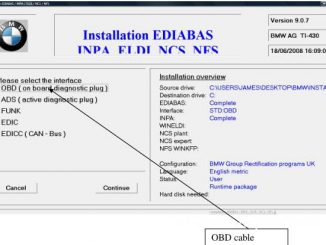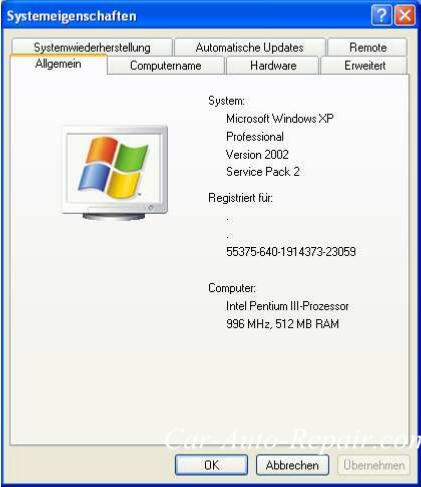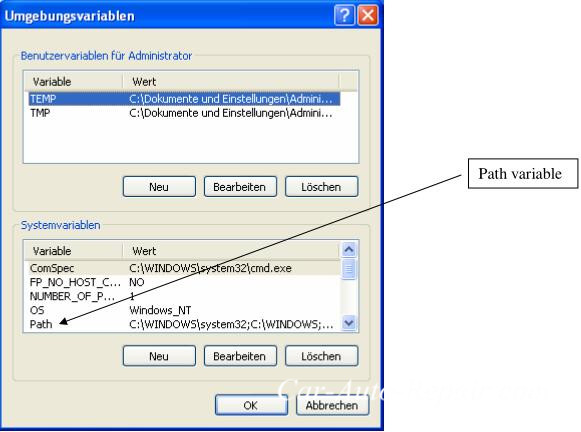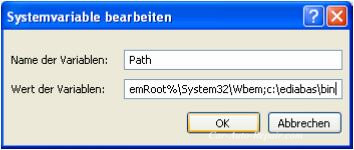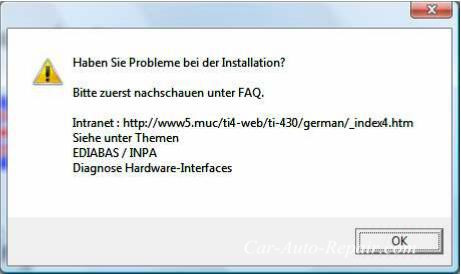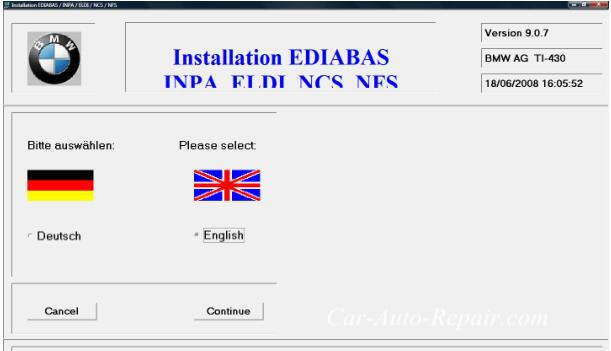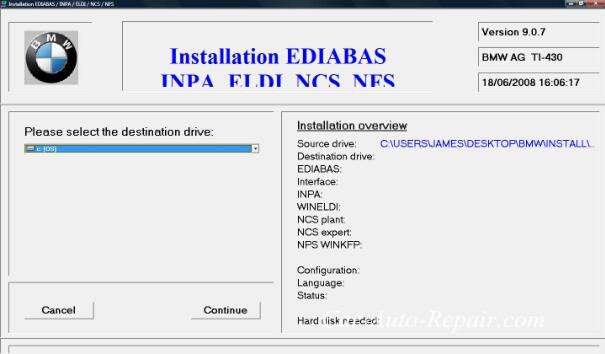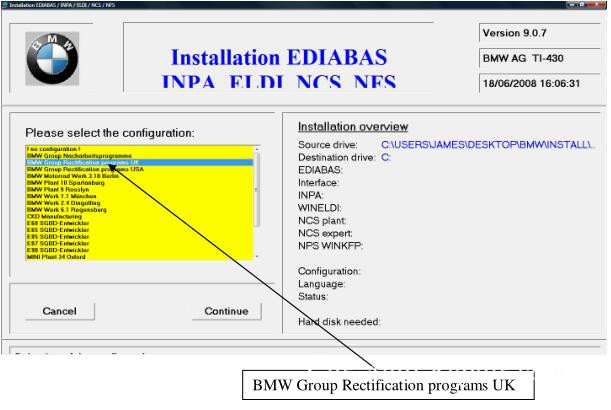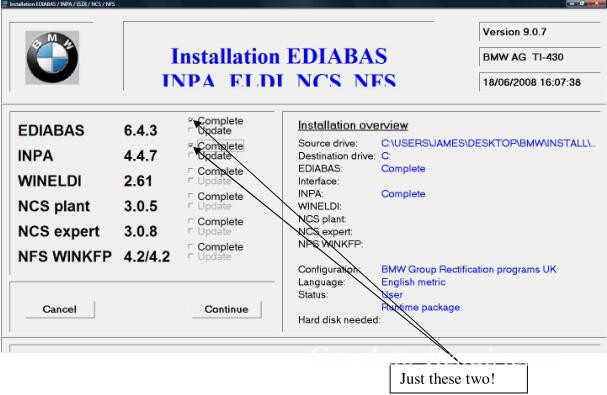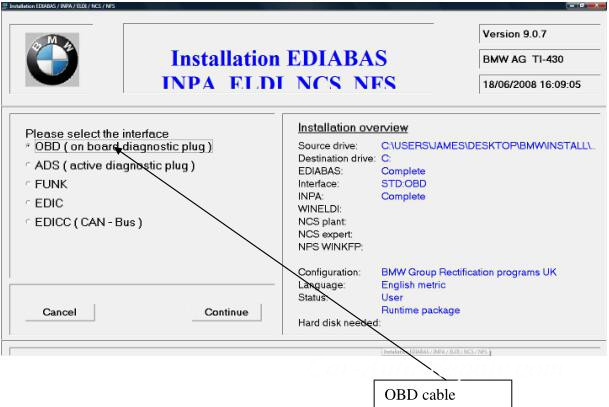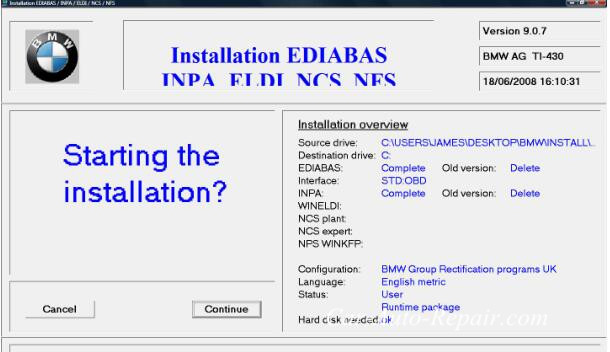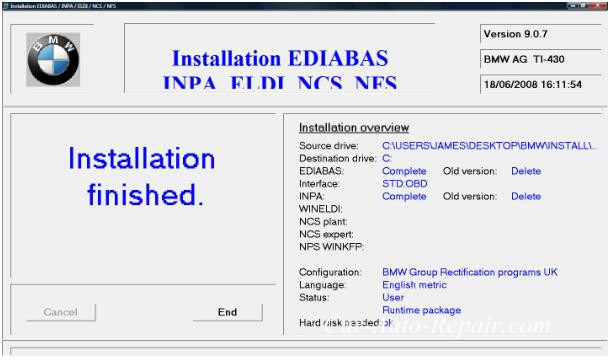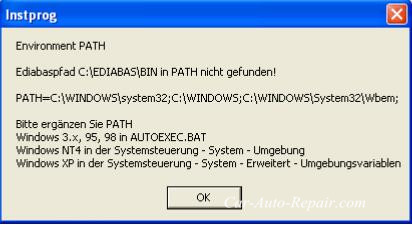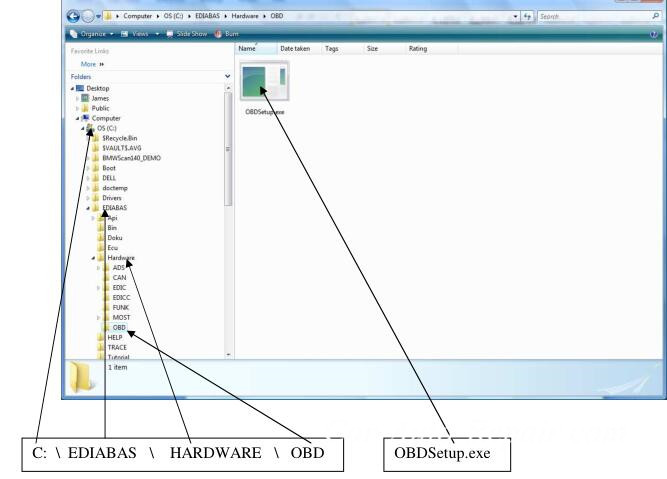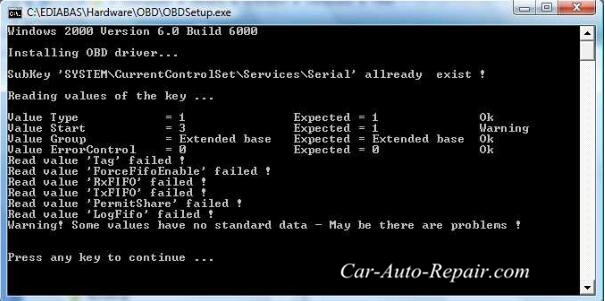TIN TỨC, Sửa chữa ECU
Cách Cài Đặt BMW Ediabas/INPA Trên Win XP/Vista
Tôi đã cài đặt thành công BMW EDIABAS/INPA trên cả Windows XP Pro và Vista Business
sử dụng các hướng dẫn này. Liên kết yếu luôn thiếu cổng nối tiếp trên
máy tính xách tay hiện đại và bộ chuyển đổi USB/RS232 hoặc PCIExpress/RS232 có hoạt động hay không đúng cách. Tôi đã chọn lấy chiếc Thinkpad cũ của mình ra khỏi gác xép và thay pin mới cho nó.
Lưu ý: Bạn tự chịu rủi ro khi tiếp tục, đây chỉ là cách giải thích của tôi cho giá trị giáo dục/giải trí mà thôi. Tôi không chịu trách nhiệm về việc bạn làm nổ xe hoặc làm hỏng các mô-đun của mình. Tôi nghiêm túc đấy!
Quy trình cài đặt BMW Ediabas/INPA Win XP/Vista:
Bước 1 – Chuẩn bị máy tính xách tay
Trước tiên, bạn phải thực hiện một thay đổi nhỏ đối với các biến môi trường Windows. cái này ít hơn
đáng sợ hơn nó âm thanh. INPA dựa trên một tệp có tên API.DLL nằm trong một thư mục được đặt trong
“đường dẫn” của Windows nên bạn cần thêm thư mục EDIABAS vào biến đường dẫn, như sau:
1. Chuyển đến bảng điều khiển, chọn Chế độ xem cổ điển và mở mục “Hệ thống”
2. Chọn “Nâng cao” rồi chọn “Biến môi trường”
3. Bạn sẽ thấy một biến hệ thống có tên là “Đường dẫn” – nhấp đúp vào biến này
4. Trong hộp “Giá trị biến:”, thêm “;c:\ediabas\bin” vào cuối danh sách thư mục – ví dụ:
%SystemRoot%\system32;%SystemRoot%;%SystemRoot%\System32\Wbem;c:\ediabas\bin
5. OK–>O–>OK cho đến khi hết cửa sổ hệ thống và bảng điều khiển
6. Khởi động lại (quan trọng để Windows tiếp nhận thay đổi đối với đường dẫn)
Bước 2 – Cài đặt phần mềm
Việc cài đặt khá trực quan. Tôi gặp một số vấn đề khi cố gắng cài đặt toàn bộ bộ phần mềm
chương trình, nhưng đã thành công khi tôi giữ cài đặt cho INPA và EDIABAS. hai người này
cho phép tôi làm những gì tôi muốn với chiếc xe vì vậy tôi không cần những người khác. Tôi cũng có một số vấn đề
cài đặt từ đĩa cứng (chứ không phải CD) nhưng chỉ trên một máy tính xách tay, không phải máy kia.
1. Giải nén gói, trực tiếp vào máy tính xách tay hoặc vào đĩa CD (Tôi đã sử dụng đĩa CD để tôi có thể di chuyển nó trên
đến máy tính xách tay XP cũ của tôi một cách dễ dàng)
2. Chạy chương trình Instprog.exe từ thư mục \INSTALL\
3. OK thông báo cảnh báo:
4. Chọn tiếng Anh và bấm tiếp tục
5. Chọn ổ đĩa để cài đặt và nhấp vào tiếp tục
6. Chọn cấu hình “BMW Group Rectification programs UK” và nhấn tiếp tục (cái này
lựa chọn làm cho INPA chạy bằng tiếng Anh, điều này khá hữu ích!)
7. Chọn “hoàn thành” cho EDIABAS và INPA và nhấp vào tiếp tục (bỏ qua WINELDI / NCS / NFS)
8. Chọn loại cáp giao diện (loại trên eBay là cáp “OBD”)
9. Xác nhận rằng bạn muốn bắt đầu cài đặt (nếu trước đó bạn đã thử và không cài đặt được,
có thể hỏi bạn có nên xóa hoặc đổi tên cài đặt hiện có hay không – chọn Xóa)
10. Bạn sẽ nhận được thông báo “cài đặt hoàn tất”
11. Nếu bạn không thiết lập “đường dẫn” mà tôi đã mô tả ở bước 1, bạn sẽ nhận được một thông báo khác. Bạn
PHẢI làm Bước 1 để nó hoạt động.
Nếu bạn cố chạy nó ngay bây giờ, nó vẫn không hoạt động do một số cài đặt đăng ký duff. Bạn
cần một bước cuối cùng để sắp xếp nó!
12. Sau khi cài đặt xong, trên laptop của bạn sẽ có một thư mục tên là
c:\ediabas\hardware\obd và bên trong nó sẽ là một chương trình có tên là OBDSetup.exe – bạn cần phải
chạy này. Bạn chỉ có thể tìm kiếm OBDSetup.exe bằng tìm kiếm của Windows.
Bạn sẽ thấy màn hình này khi chạy nó:
Xong!
ASCOM cung cấp các dịch vụ như:
– Máy chẩn đoán đa năng – Máy chẩn đoán chuyên hãng.
– Phụ tùng ô tô Đức.
– Thiết bị cân cam ô tô.
– Thiết bị đọc chép hộp ECU các dòng xe.
– Dịch vụ sửa chữa hộp ECU các dòng xe.
– Dịch vụ làm chìa khóa ô tô.
Mọi thắc mắc xin liên hệ Công ty Giải Pháp Ô Tô – ASCOM.VN hoặc THINKCAR Việt Nam
Địa chỉ: 29 đường số 6, cư xá Bình Thới, P.8, Q.11, TPHCM.
Điện thoại: 0911.560.560 – 0909.880.768
Xem thêm nhiều thiết bị chẩn đoán tại đây